4 طرق لنسخة احتياطية للواتس اب في الايفون
هل تريد نسخ احتياطي للواتس اب في الايفون ولكن لا تعرف كيف؟ يتيح لك هذا الدليل الكامل الاحتفاظ بنسخة احتياطية من الواتس اب من iPhone باستخدام iCloud أو iTunes أو بدون iCloud.
AnyTrans- الحفاظ على دردشات واتس آب في اليد
يحتوي واتس آب على ذكريات قيمة لا تريد أن تخسرها، لذلك فإن AnyTrans يبقيها في متناول يديك دائمًا. سواء كنت تنتقل إلى ايفون جديد أو تعاني من فقدان بيانات غير متوقع، يمكنك دائمًا استرجاع سجل الدردشة بشكل كامل مع جميع الملفات التي أرسلتها أو استلمتها.
تحميل مجاني100% آمن ونظيف
تحميل مجاني100% آمن ونظيف
سواء كنت تستخدم الواتس اب للتواصل مع الأشخاص في دائرتك الداخلية أو في منتصف الطريق حول العالم، فقد يكون من الجيد الاحتفاظ بسجل لمحادثاتك. إعادة تثبيت الواتس اب أو شراء هاتف جديد، قد يؤدي إلى فقدان المحادثات على الواتس اب. بدلاً من فقدان هذه المحادثات للأبد، يجب عليك نسخها احتياطيًا باستمرار حتى يكون لديك نسخة احتياطية في حالة حدوث شيء ما بهاتفك. فيما يلي ثلاث طرق يمكنك من خلالها نسخ الواتس اب احتياطيًا على الايفون.
فيديو لنسخ احتياطي للواتس واستعادتها مجدداً في أي وقت
أسهل طريقة لنسخة احتياطية للواتس اب في الأيفون
كيف يمكنك عمل نسخة احتياطية للواتس اب على iPhone بدون iCloud؟ كيف يمكنك عمل نسخة احتياطية للواتس اب إذا كان iCloud ممتلئًا؟ إذا كنت لا تريد أن تفقد الواتس اب الذي يحتوي على ذكريات قيمة، فيمكنك عمل نسخة احتياطية محلية للواتس اب على iPhone، يمكن لبرنامج AnyTrans نسخ الواتس اب احتياطيًا من iPhone إلى الكمبيوتر، هو مدير بيانات iOS قوي.
مع برنامج AnyTrans يمكنك دائمًا استعادة سجل دردشة الواتس اب بالإضافة إلى جميع الملفات التي أرسلتها أو استلمتها. اتبع الخطوات أدناه لعمل نسخة احتياطية من بيانات الواتس اب:
الخطوة الأولى: قم بتنزيل برنامج AnyTrans على جهاز الكمبيوتر> توصيل جهاز iPhone عبر كابل USB.
تحميل مجاني * 100% آمن ونظيف
الخطوة الثانية: انقر فوق Social Messages Manager> حدد WhatsApp> اختر نسخ احتياطي لرسائل WhatsApp وانقر فوق نسخ احتياطي الآن.
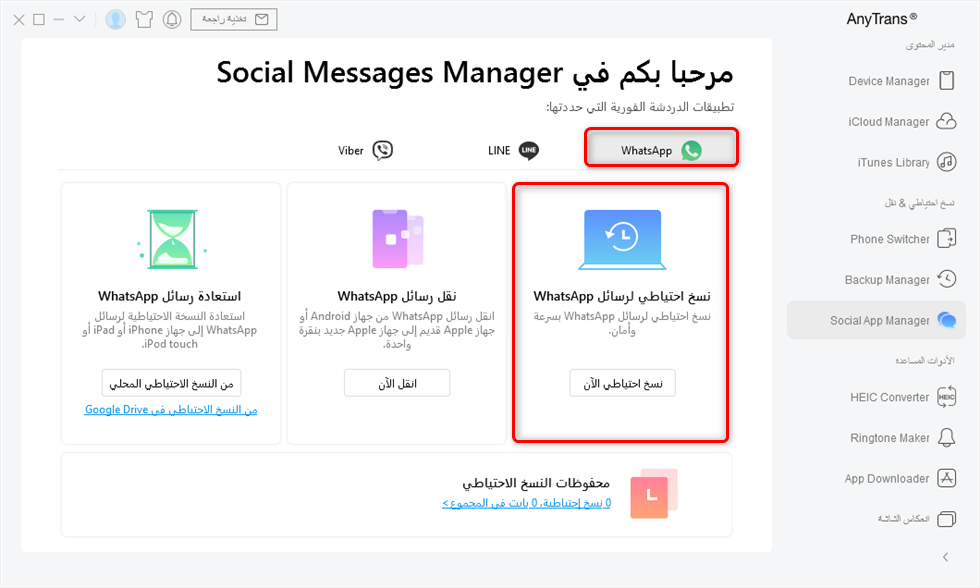
WhatsApp النسخ الاحتياطي على iPhone
الخطوة الثالثة: يمكنك تشغيل تشفير النسخ الاحتياطي واختيار موقع النسخ الاحتياطي المحلي لـ iPhone WhatsApp وتعيين كلمة مرور. أو انقر فوق الزر نسخ احتياطي الآن مباشرة.
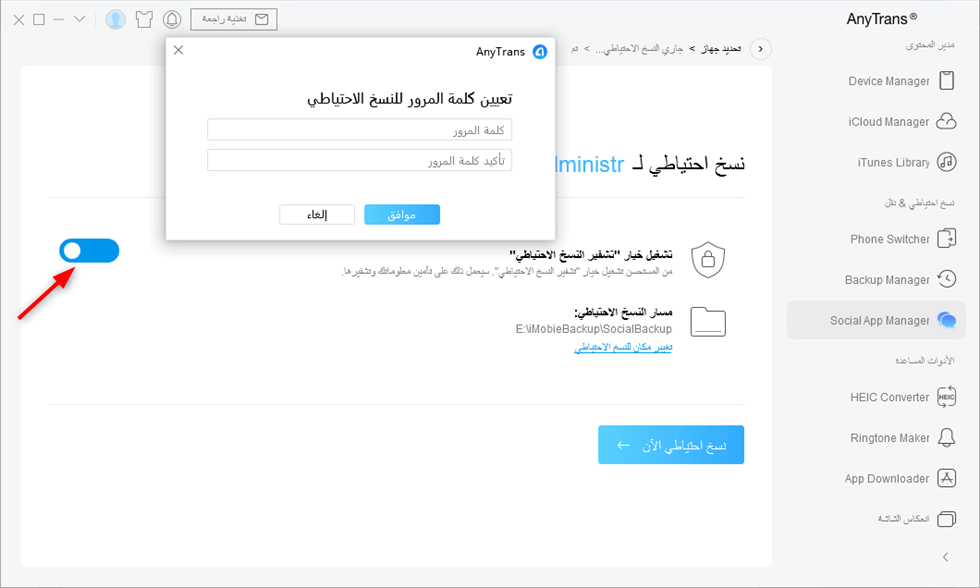
تعيين كلمة مرور للنسخ الاحتياطي
بعد ذلك، يمكنك استعادة نسخة WhatsApp الاحتياطية كما تريد. باستثناء ذلك، يمكنك أيضًا نقل WhatsApp من iPhone إلى iPhone أو من Android إلى iPhone باستخدام برنامج AnyTrans.
كيفية عمل نسخة احتياطية للواتس اب باستخدام iCloud
يعد استخدام iCloud من أسهل الطرق لعمل نسخة احتياطية للواتس اب على iPhone. إذا كان لديك حساب iCloud مسجل الدخول على iPhone، فيمكنك إكمال هذه النسخة الاحتياطية دون عناء.
تلقائيا النسخ الاحتياطي WhatsApp
تأكد من تمكين iCloud على iPhone، انتقال إلى إعدادات iPhone، وانقر على iCloud ثم التأكد من أن خيار iCloud Backup قيد التشغيل. ثم يمكنك عمل نسخة احتياطية للواتس اب أو أي تطبيق آخر على iPhone.
1. تقوم بتمكين خيار iCloud Backup على iPhone أولاً. ثم افتح WhatsApp> انتقل إلى الإعدادات> الدردشات> النسخ الاحتياطي للدردشة> قم بتمكين خيار النسخ الاحتياطي التلقائي عن طريق النقر فوق النسخ الاحتياطي التلقائي واختيار تردد النسخ الاحتياطي.
2. يجب نسخ رسائل WhatsApp احتياطيًا كل بضعة أيام أو كل أسبوع، ويمكنك دائمًا العودة واستعادة أحدث نسخة احتياطية إذا قمت بإلغاء تثبيت WhatsApp عن طريق الخطأ أو واجهت مشكلة بعد تحديث البرنامج.
يدويا النسخ الاحتياطي WhatsApp
ربما تكون لديك محادثة مهمة، وتريد نسخة احتياطية من هذه المحادثة فقط، ولا يكفي الحصول على لقطات شاشة للمحادثة. اتبع الخطوات أدناه لعمل نسخة احتياطية من دردشة الواتس اب على الفور:
1. افتح WhatsApp على iPhone > قم بزيارة إعدادات الدردشة> انقر فوق Chat Backup، ثم انقر فوق Backup Now.
2. حدد حساب iCloud الذي ترغب في عمل نسخة احتياطية من سجل الدردشة.
3. أصبحت جميع بيانات WhatsApp آمنة الآن، ويمكنك استعادة تلك النسخة الاحتياطية من خلال التطبيق في أي وقت.
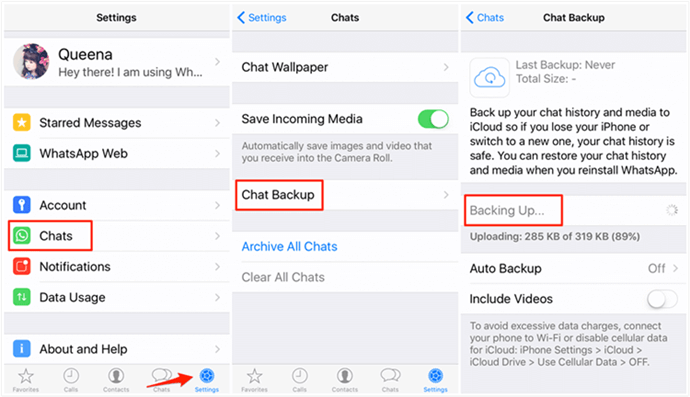
نسخ احتياطي لتطبيق WhatsApp مع iCloud
كيفية عمل نسخة احتياطية للواتس اب على iTunes
إحدى الطرق السهلة لعمل نسخة احتياطية للواتس اب على iPhone هي استخدام iTunes. إذا لم تكن متأكدًا من كيفية عمل نسخة احتياطية للواتس اب على iTunes، فاقرأ الدليل أدناه وسيتم الرد على جميع أسئلتك. إحدى الحقائق التي يجب أن تعرفها هي أنه إذا اخترت نسخ الواتس اب احتياطيًا من خلال iTunes، فأنت تقوم بعمل نسخة احتياطية لجهازك بالكامل، وليس فقط البيانات التي تأتي للواتس اب.
1. تشغيل iTunes على الكمبيوتر وتوصيل iPhone بالكمبيوتر باستخدام كابل USB.
2. انقر فوق رمز الجهاز في االأعلى وانتقل إلى علامة التبويب الملخص > ثم انقر فوق نسخ احتياطي الان، تأكد من عدم فصل iPhone في أي وقت أثناء العملية.
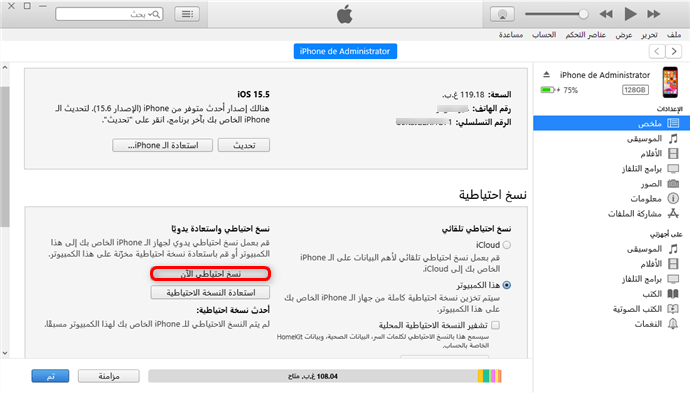
نسخ احتياطي لتطبيق WhatsApp مع iTunes
اكتمل الآن النسخ الاحتياطي مع iTunes، ويمكنك توصيل نفس الهاتف أو iPhone جديد بالكمبيوتر إذا كنت ترغب في استعادة WhatsApp أو جميع إعدادات iPhone.
تصدير محادثات الواتس اب على iPhone
قد ترغب أحيانًا في حفظ محادثة واحدة، أو سلسلة من المحادثات مع شخص آخر من حسابك على الواتس اب. بينما يمكنك إنشاء نسخة احتياطية من حسابك بالكامل أو iPhone، فقد ترغب في الوصول إلى هذه المحادثة لك على جهاز آخر.
يمكنك تصدير المحادثات من حساب الواتس اب على iPhone، والتي يمكنك بعد ذلك قراءتها بشكل فردي أو مشاركتها مع الآخرين.
1. افتح WhatsApp> قم بزيارة قسم الدردشات> انقر فوق المحادثة التي تريد حفظها على جهاز آخر.
2. عندما تكون الدردشة مفتوحة، انقر فوق اسم الشخص الآخر بالقرب من الجزء العلوي من شاشة iPhone.
3. سترى صفحة أخرى مفتوحة، حيث يمكنك عرض بعض البيانات حول الشخص الآخر ومحادثتك.
4. قم بالتمرير حتى نهاية تلك الصفحة، وسترى زرًا يقول تصدير الدردشة.
5. انقر فوق الزر تصدير الدردشة، وحدد ما إذا كنت تريد إرفاق وسائط من المحادثة أو حفظ نص المحادثة فقط.
6. ثم يمكنك اختيار تصدير الدردشة من خلال أي من الخيارات المتاحة على iPhone.
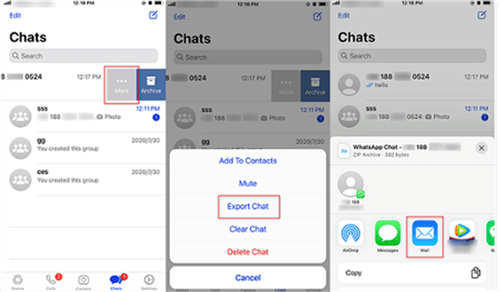
تصدير دردشات WhatsApp من iPhone
تشمل أكثر الطرق شيوعًا لتصدير الدردشة إرسالها إلى شخص آخر على الواتس اب أو مشاركتها كرسالة نصية أو بريد إلكتروني أو حفظ الدردشة كملف نصي على iPhone.
أسئلة وأجوبة متكررة
هل يمكنني نسخ الواتس اب احتياطيًا على iPhone إلى Google Drive؟
يمكنك فقط حفظ محادثات الواتس اب على هاتف Android على Google Drive، ويمكنك اختيار تضمين أو استبعاد أي وسائط من الدردشة أثناء هذه العملية. لأن مستخدمي iPhone يستخدمون دائمًا منصة iCloud لعمليات النسخ الاحتياطي والاستعادة. ولا يوفر الواتس اب خيارًا لإجراء نسخ احتياطي مباشر لرسائل الواتس اب على iPhone إلى Google Drive.
كيف أقوم بنقل الواتس اب إلى iPhone الجديد؟
لإكمال نقل حساب الواتس اب إلى عملية iPhone جديدة، يمكنك إما استعادة النسخة الاحتياطية التي قمت بإنشائها على iCloud أو iTunes.
عندما تحصل على iPhone جديد، يمكنك تسجيل الدخول إلى حساب iCloud وسيبدأ الهاتف في استعادة جميع التطبيقات والملفات والإعدادات.
يمكنك استخدام iTunes لإكمال نفس العملية، ولكن يجب أن تكون قد قمت بإنشاء نسخة احتياطية كما هو موضح في قسم iTunes أعلاه. عادةً ما تكون عملية الاستعادة هذه أسرع كثيرًا، حيث تقوم بنقل الملفات محليًا من جهاز الكمبيوتر إلى iPhone، وليس الوصول إليها من السحابة.
الخلاصة
ما سبق هو جميع الطرق لعمل نسخة احتياطية للواتس اب على iPhone. كما ترى، باستخدام AnyTrans، يمكنك أن عمل نسخة احتياطية للواتس اب على iPhone بدون iCloud بسهولة. بالإضافة إلى ذلك، يمكنك أيضا أن نقل محفوظات دردشة الواتساب بالكامل، بما في ذلك الرسائل والصور ومقاطع الفيديو والملفات الصوتية وإلخ، من iPhone إلى iPhone أو من Android إلى iPhone، للحصول على بيانات الواتساب الأكثر قيمة. قم بتنزيل برنامج AnyTrans الآن!
تحميل مجاني * 100% آمن ونظيف
المزيد من المقالات ذات الصلة
الإجابات عن الأسئلة المتعلقة بالآراء حول المنتج؟ اتصل بفريق الدعم الفني للحصول على حل سريع>

